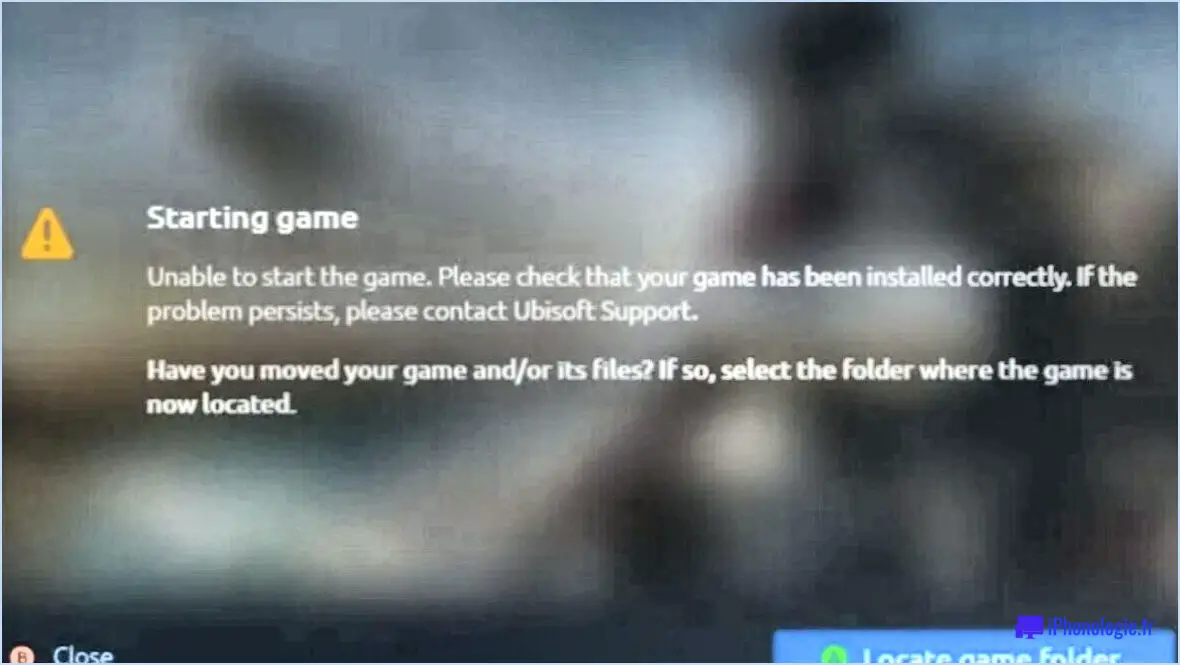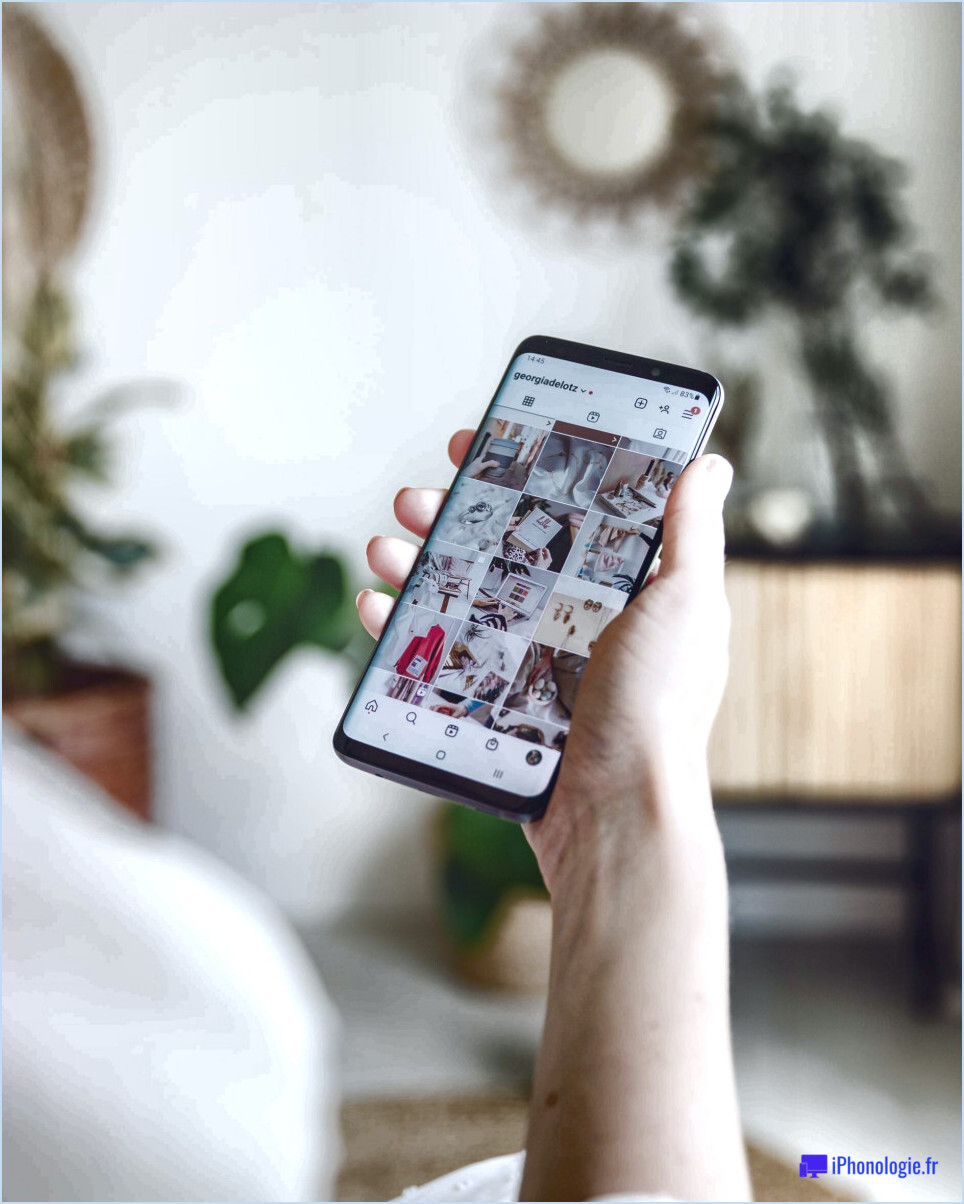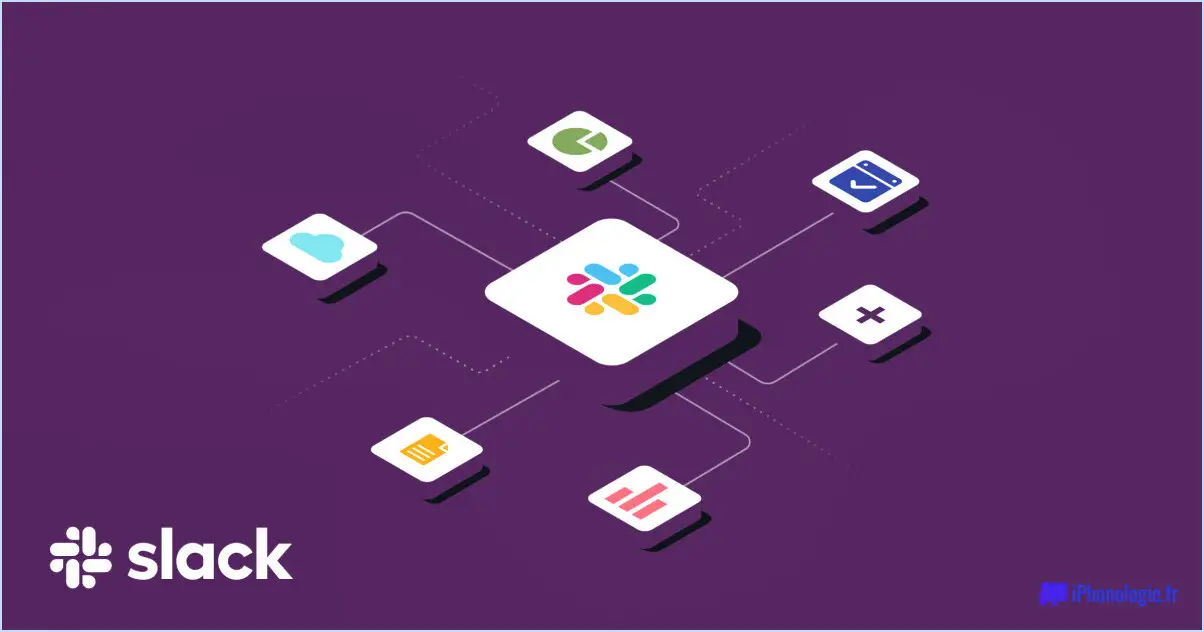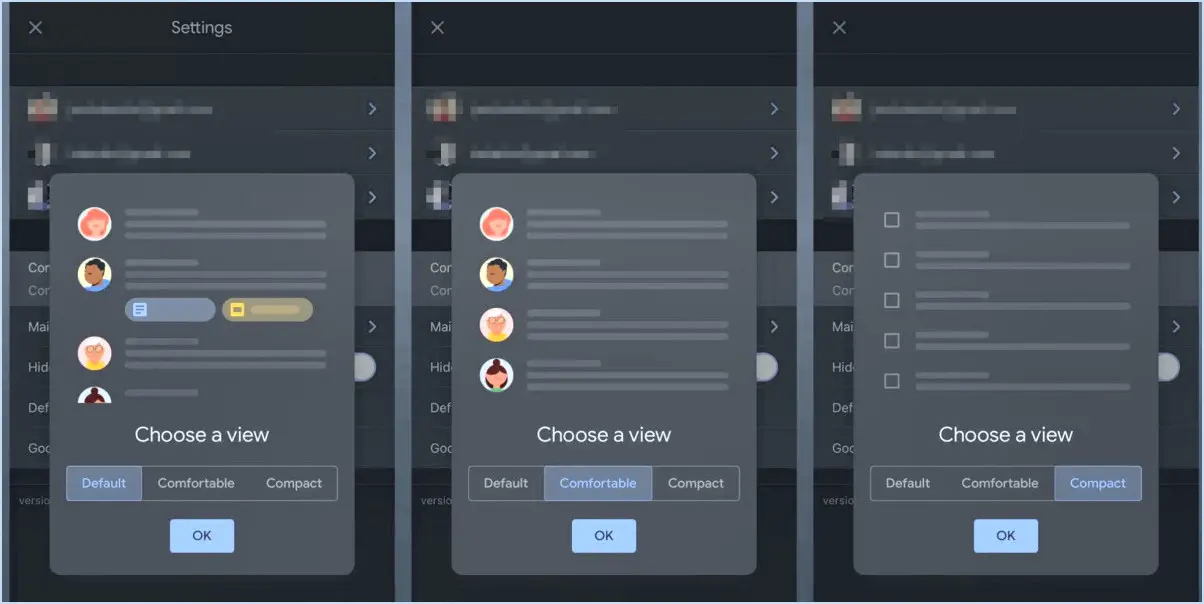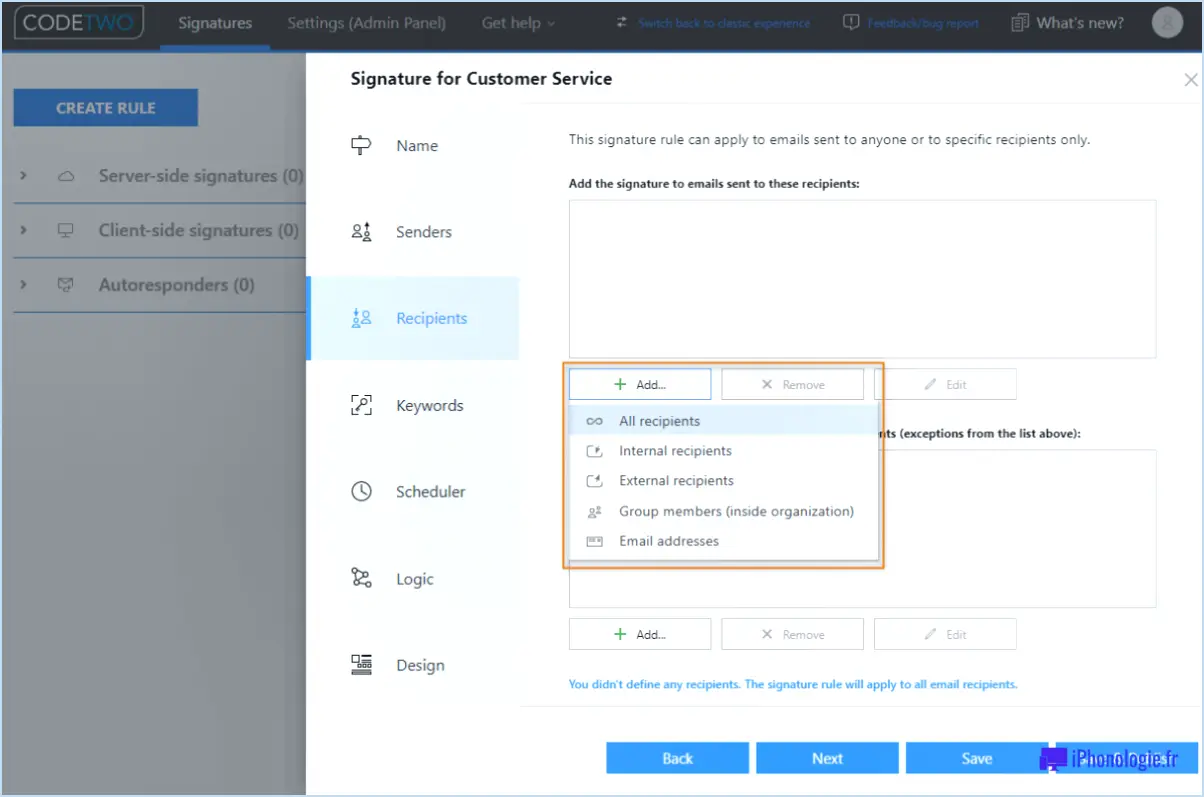Comment supprimer des chansons de votre bibliothèque spotify?
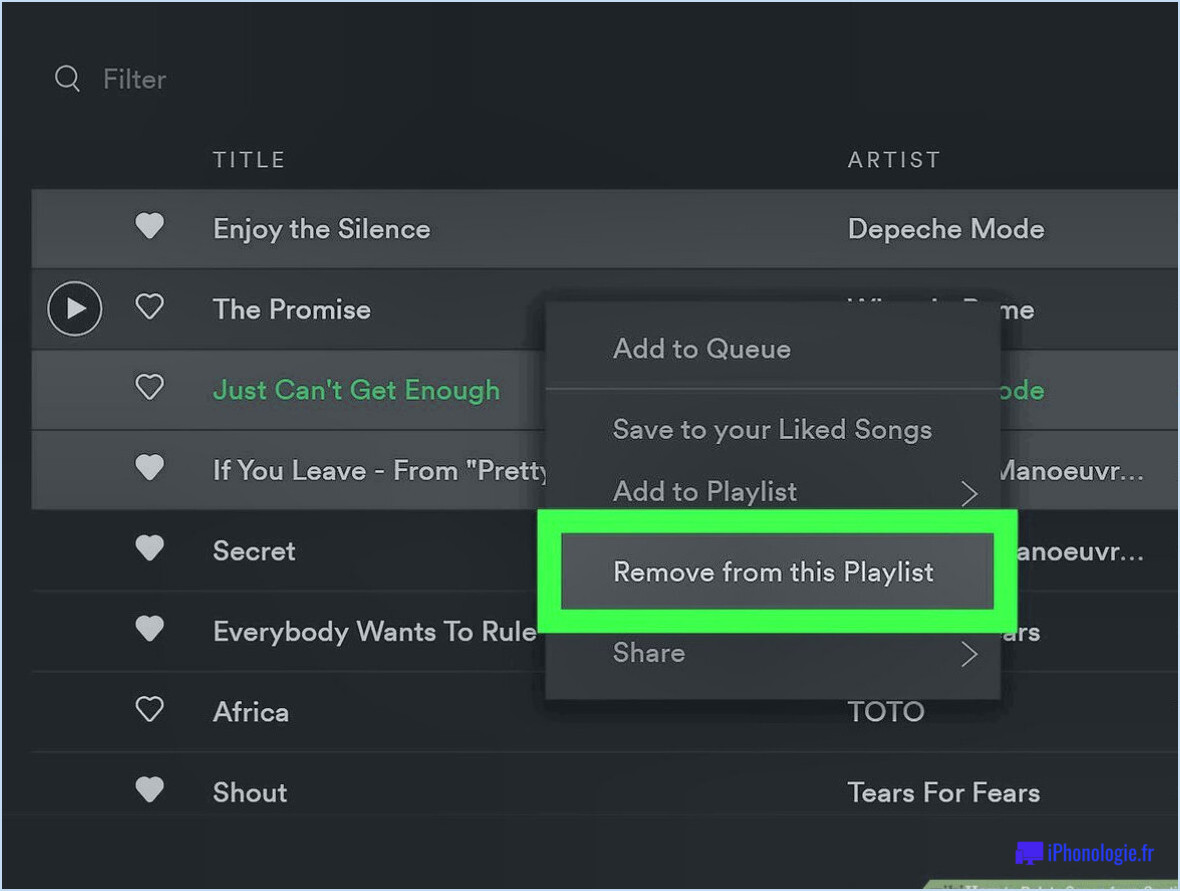
Pour supprimer des chansons de votre bibliothèque Spotify, il existe plusieurs méthodes. Que vous souhaitiez supprimer la chanson de votre ordinateur ou la supprimer de votre compte Spotify, voici comment procéder :
- Supprimer une chanson de votre ordinateur :
Si la chanson est enregistrée sur le disque dur de votre ordinateur, vous pouvez la supprimer manuellement. Voici comment procéder :
- Localisez le fichier de la chanson sur votre ordinateur. Vous pouvez utiliser la fonction de recherche pour le trouver rapidement.
- Une fois le fichier trouvé, cliquez dessus avec le bouton droit de la souris et sélectionnez "Supprimer" dans les options.
- Confirmez la suppression lorsque vous y êtes invité. La chanson sera supprimée de votre ordinateur, et donc de votre bibliothèque Spotify.
- Supprimer une chanson de votre compte Spotify :
Si vous souhaitez supprimer une chanson de votre bibliothèque Spotify sans la supprimer de votre ordinateur, suivez les étapes suivantes :
- Ouvrez l'application Spotify sur votre appareil et connectez-vous à votre compte si nécessaire.
- Naviguez jusqu'à "Votre bibliothèque" en cliquant sur l'option située dans la barre inférieure de l'écran.
- Dans votre bibliothèque, trouvez la chanson que vous souhaitez supprimer. Vous pouvez utiliser la barre de recherche ou parcourir vos listes de lecture.
- Une fois la chanson trouvée, cliquez sur les trois points (.) situés à côté d'elle. Un menu déroulant apparaît.
- Dans le menu, sélectionnez "Supprimer" pour supprimer la chanson de votre bibliothèque Spotify.
En suivant ces étapes, vous pouvez facilement supprimer des chansons de votre bibliothèque Spotify. Que vous choisissiez de supprimer la chanson de votre ordinateur ou de la supprimer directement de votre compte Spotify, vous avez la possibilité de gérer votre bibliothèque musicale selon vos préférences.
Comment supprimer les chansons récemment écoutées sur Spotify 2023?
Pour supprimer un élément récemment écouté sur Spotify en 2023, suivez les étapes suivantes :
- Ouvrez Spotify et allez dans votre section "Récemment écouté".
- Localisez l'élément que vous souhaitez supprimer de la liste.
- Recherchez le symbole de menu à trois points (---) à côté de l'élément.
- Cliquez sur le symbole pour ouvrir un menu déroulant.
- Dans les options du menu, sélectionnez "Remove From Recently Played" (Supprimer de l'écoute récente).
Après avoir cliqué sur l'option "Retirer de l'écoute récente", l'élément sélectionné sera retiré de votre liste d'écoute récente sur Spotify. Cela vous permet de conserver votre historique d'écoute organisé et adapté à vos préférences.
N'oubliez pas que cette méthode s'applique spécifiquement à la version 2023 de Spotify. Les étapes peuvent varier légèrement dans les futures mises à jour, mais le processus général devrait rester similaire.
Comment supprimer une chanson d'une liste de lecture?
Pour supprimer une chanson d'une liste de lecture, vous pouvez utiliser le bouton Supprimer. Ce bouton se trouve dans le coin inférieur gauche de votre écran, à côté de vos listes de lecture. La suppression d'une chanson est un jeu d'enfant si vous suivez les étapes suivantes :
- Cliquez sur le bouton Supprimer.
- Suivez les instructions qui s'affichent sur votre écran.
En suivant ces instructions simples, vous pouvez rapidement supprimer une chanson de votre liste de lecture et l'adapter à vos goûts. Gardez à l'esprit que cette méthode n'est qu'un des nombreux moyens disponibles pour supprimer des chansons d'une liste de lecture.
Comment nettoyer Spotify?
Pour nettoyer Spotify et rationaliser votre bibliothèque musicale, suivez les étapes suivantes :
- Consolidez votre musique : Commencez par supprimer les fichiers en double du disque dur de votre ordinateur. Cela vous permettra d'optimiser votre espace de stockage et de rendre votre musique accessible sur Spotify.
- Rassemblez votre musique dans un seul dossier : Passez en revue votre disque dur et rassemblez toute la musique que vous souhaitez avoir sur Spotify. Placez ces fichiers dans un seul dossier pour en faciliter la gestion.
- Ajouter une source : Ouvrez Spotify et naviguez jusqu'au menu Paramètres. Dans la section "Fichiers locaux", cliquez sur le bouton "Ajouter une source". Sélectionnez le dossier dans lequel vous avez stocké votre musique.
- Désactivez les autres sources : Pour vous concentrer uniquement sur votre bibliothèque musicale nouvellement organisée, il est recommandé de désactiver toutes les autres sources de musique dans Spotify. Ainsi, seuls les fichiers souhaités seront visibles.
En suivant ces étapes, vous pouvez nettoyer efficacement Spotify et créer une collection de musique bien organisée pour une diffusion en continu. Profitez de votre expérience Spotify personnalisée !
Pourquoi ne puis-je pas supprimer une chanson de ma liste de lecture Spotify?
Si vous n'arrivez pas à supprimer une chanson de votre liste de lecture Spotify, c'est probablement parce qu'elle fait partie d'une liste de lecture que vous ne pouvez pas éditer, ou qu'elle a été ajoutée par un autre utilisateur qui a partagé la liste de lecture avec vous. Pour supprimer la chanson, vous devrez contacter le créateur ou l'éditeur de la liste de lecture et lui demander de la supprimer pour vous. Malheureusement, il n'existe aucun moyen de supprimer la chanson par vous-même si vous ne disposez pas des autorisations d'édition nécessaires.
Que se passe-t-il si j'efface des données sur Spotify?
L'effacement des données sur Spotify effacera toutes les informations associées à votre compte, y compris vos chansons sauvegardées, vos listes de lecture et vos téléchargements. Cela signifie que vous devrez vous reconnecter, télécharger à nouveau des chansons et recréer des listes de lecture. En outre, l'effacement des données supprimera votre historique de recherche, les paramètres de l'application et toutes les préférences que vous avez pu définir. En revanche, l'effacement du cache ne supprimera que les fichiers temporaires utilisés pour accélérer les performances de l'application et n'affectera pas les données de votre compte. Il est important de noter que l'effacement des données sur Spotify est irréversible, alors assurez-vous d'être conscient des conséquences avant de le faire. Si vous rencontrez des problèmes avec l'application, essayez d'abord de vider le cache, et si cela ne résout pas le problème, effacez les données.
Comment sélectionner plusieurs chansons sur Spotify 2023?
Pour sélectionner plusieurs chansons sur Spotify 2023, vous avez deux options. Vous pouvez utiliser la barre de recherche ou le gestionnaire de listes de lecture. Voici comment procéder :
- Utiliser la barre de recherche : Tapez le nom de l'artiste ou de la chanson que vous souhaitez ajouter. Cliquez ensuite sur les chansons que vous souhaitez ajouter.
- Utilisation du gestionnaire de listes de lecture : Ouvrez la liste de lecture à laquelle vous souhaitez ajouter des chansons. Ensuite, faites glisser et déposez les chansons dans la liste de lecture.
Voilà, c'est fait ! Avec ces deux étapes simples, vous pouvez facilement sélectionner plusieurs chansons sur Spotify 2023.
Pourquoi ne puis-je pas changer ma liste de lecture Spotify 2023?
Malheureusement, Spotify n'a pas encore publié de mise à jour permettant aux utilisateurs de changer leur liste de lecture pour l'année 2023. Bien qu'elle soit en développement depuis plus d'un an et qu'elle prenne en compte les commentaires des utilisateurs, il semble que Spotify ait décidé de ne pas mettre en place cette fonctionnalité. Selon certains utilisateurs, cette décision pourrait être due à la crainte de perturber les aspects de réseautage social de l'application ou à la volonté de garder le contrôle sur les listes de lecture. Quoi qu'il en soit, les utilisateurs qui ne sont pas satisfaits de cette décision devront peut-être explorer d'autres options pour apporter les changements souhaités à leurs listes de lecture.